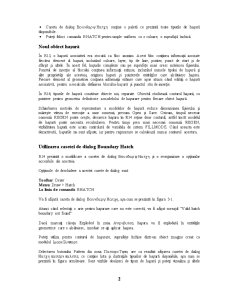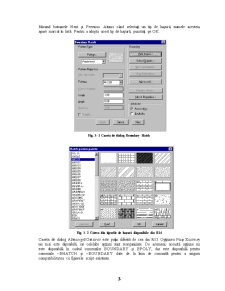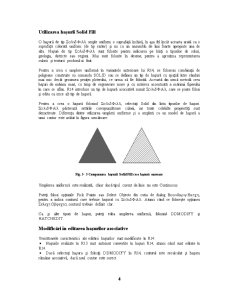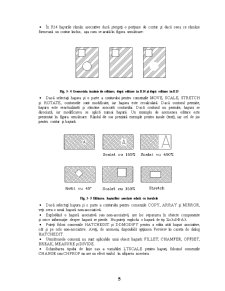Extras din curs
Capitolul 3
Prezentarea noilor posibilitati de desenare
Scopul acestui capitol este prezentarea noilor posibilitati si caracteristici ale programului AutoCAD R14, care îmbunatatesc imaginea si calitatea desenului final. Puteti îmbunatati acuratetea si eficienta informatiilor desenate prin utilizarea posibilitatilor de hasurare, a comenzii DRAWORDER, aplicarea modulara a imaginilor raster si a tehnologiei OLE (Object Linking Embedding).
Obiective
În acest capitol veti:
- Trece în revista îmbunatatirile aduse hasurarii pe contur în R14, inclusiv tipul de hasura
- crea si edita obiecte hasuri si veti converti hasuri din R13 în R14
- asocia AutoCAD-ul cu alte aplicatii prin intermediul tehnicii OLE
- modifica modul de afisare a imaginilor raster si veti decupa parti ale acestora
- controla ordinea afisarii obiectelor
- identifica compatibilitatea hasurilor din versiunile anterioare ale AutoCAD-ului.
- manipula imagini
Îmbunatatiri aduse hasurarii unui contur
În multe aplicatii de desenare, umplerea unei arii cu un model sau hasurarea este un lucru obisnuit. Aceste modele diferite aplicate diferitelor arii din desen, ajuta la diferentierea între componente sau pot simboliza materialele din care este construit obiectul. Sectiunea urmatoare descrie modurile de hasurare si comenzile corespunzatoare din R14.
Nota: Hasurarea în R14 prezinta modificari semnificative fata de R12, prin introducerea comenzii HATCHEDIT, posibilitatea de a hasura arii închise din blocuri sau referinte externe, efectul variabilei de sistem PICKSTYLE si asa mai departe. Utilizatorii de R12 vor putea apela la Ghidul de utilizare AutoCAD R14 pentru explicatii detaliate ale metodelor de hasurare.
Utilizarea tipurilor de hasuri
Puteti umple regiuni închise de aproape orice tip de geometrie AutoCAD, cu tipuri de hasura asociativa, legate de conturul original de definire al geometriei. Asociativitatea înseamna ca relatia dintre hasura si conturul pentru care a fost definita este pastrat, astfel încât atunci când se editeaza conturul, hasura se adapteaza instantaneu. Aceasta caracteristica se aplica si insulelor. Acestea sunt contururi în interiorul ariei hasurate care sunt sau nu hasurate, dupa cum este specificat de modul de hasurare. În plus, acum puteti selecta o hasura non-asociativa existenta si o puteti modifica, fara a fi necesara crearea unei noi hasuri.
Câteva din celelalte îmbunatatiri aduse rutinelor de hasurare din R14 sunt:
- Un nou obiect-hasura înlocuieste metoda de utilizare a unui bloc anonim din R13.
- Modelele de hasura sunt stocate împreuna cu desenul, astfel ele pot fi reactualizate, chiar daca fisierul modelului de hasura nu este accesibil.
- Caseta de dialog H contine o paleta ce prezinta toate tipurile de hasura disponibile.
- Puteti folosi comanda BHATCH pentru umple uniform cu o culoare, o suprafata închisa.
Noul obiect hasura
În R13, o hasura asociativa era stocata ca bloc anonim. Acest bloc continea informatii asociate fiecarui element al hasurii, incluzând culoare, layer, tip de linie, pointer, punct de start si de sfârsit si altele. În acest fel, hasurile complexe sau pe suprafete mari cresc marimea fisierului. Punctul de insertie al blocului continea informatii extinse, incluzând numele tipului de hasura si alte proprietati ale acestuia, originea hasurii si pointerele entitatilor care alcatuiesc hasura. Fiecare element al geometriei continea informatii extinse care apar atunci când editati o hasura asociativa, pentru a recalcula definirea blocului-hasura si punctul sau de insertie.
În R14, tipurile de hasura constituie obiecte noi, separate. Obiectul stocheaza conturul hasurii, cu pointere pentru geometria definitorie a modelului de hasurare pentru fiecare obiect hasura.
Schimbarea metodei de reprezentare a modelelor de hasura reduce dimensiunea fisierului si mareste viteza de executie a unor comenzi, precum Open si Save. Oricum, timpul necesar comenzii REGEN poate creste, deoarece hasura în R14 retine doar conturul, astfel încât modelul de hasura poate necesita recalcularea. Pentru timpi prea mari necesari comenzii REGEN, vizibilitatea hasurii este acum controlata de variabila de sistem FILLMODE. Când aceasta este dezactivata, hasurile nu sunt afisate, iar pentru regenerare se calculeaza numai conturul acestora.
Utilizarea casetei de dialog Boundary Hatch
R14 prezinta o modificare a casetei de dialog H si o reorganizare a optiunilor accesibile ale acesteia.
Optiunile de deschidere a acestei casete de dialog sunt:
Toolbar: Draw
Menu: Draw > Hatch
La linia de comanda: BHATCH
Va fi afisata caseta de dialog H , asa cum se prezinta în figura 3-1.
Atunci când selectati o arie pentru hasurare care nu este corecta, va fi afisat mesajul “Valid hatch boundary not found”
Daca marcati casuta Exploded în zona , hasura va fi explodata în entitatile geometrice care o alcatuiesc, imediat ce ati aplicat hasura.
Puteti utiliza pentru conturul de hasurare, suprafete închise dintr-un obiect imagine creat cu modulul Image Support.
Preview document
Conținut arhivă zip
- Curs 3 - Autocad.doc